大家好,上期我们跳过了手机底部五个功能中的服务卡片功能,这期我们专题分享它。点开服务卡片,即可看到许多类型的服务卡片。比方这个相机服务卡片,它是个组合了拍照、人像、录像、自拍的功能卡片。服务卡片可以让我们一键直达需要的功能。像这个相机服务卡片,我们点击拍照就一键直达了。在相机字样旁有个⑶的标注,它表明此服务卡片有三种模式。

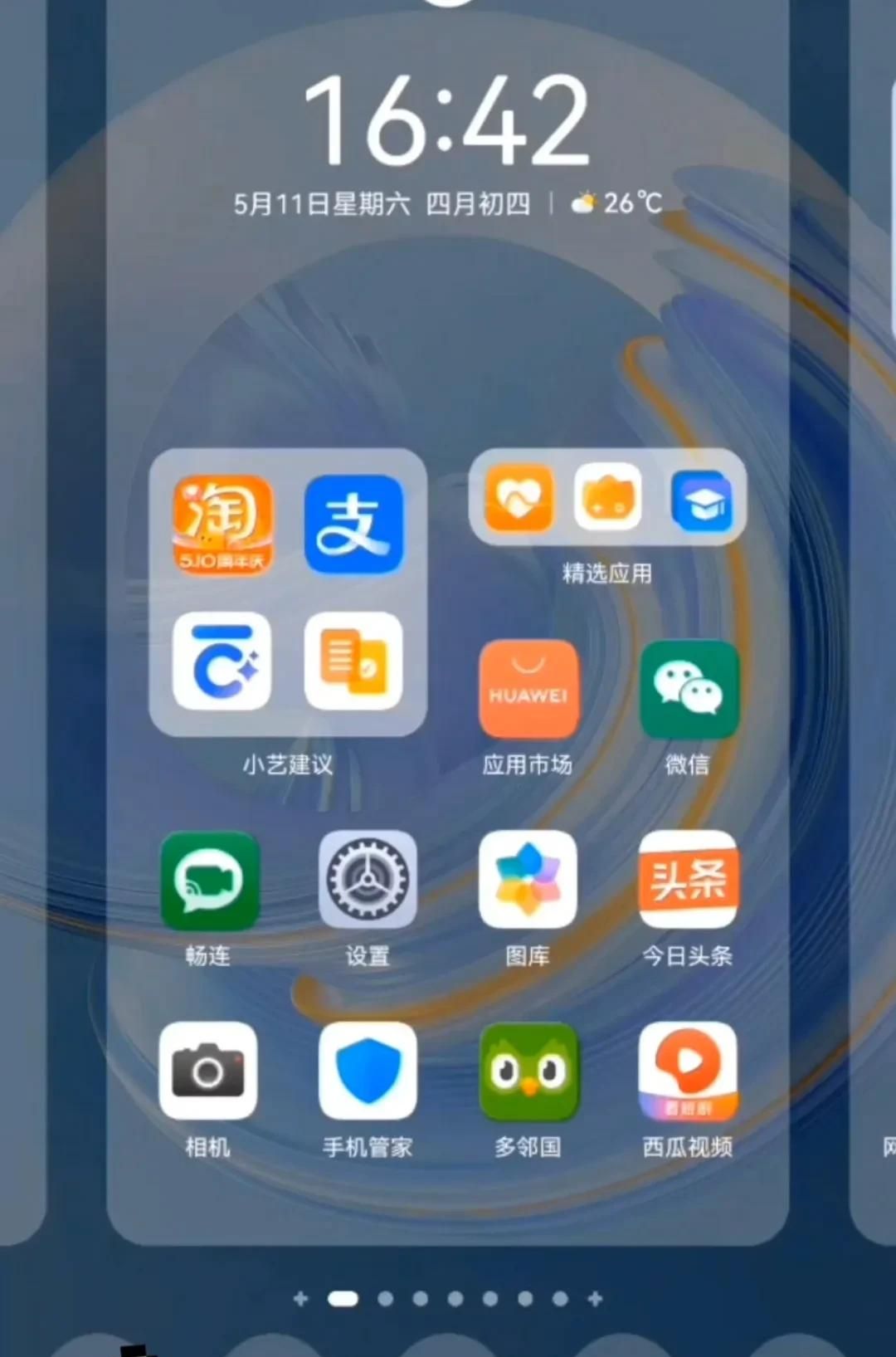
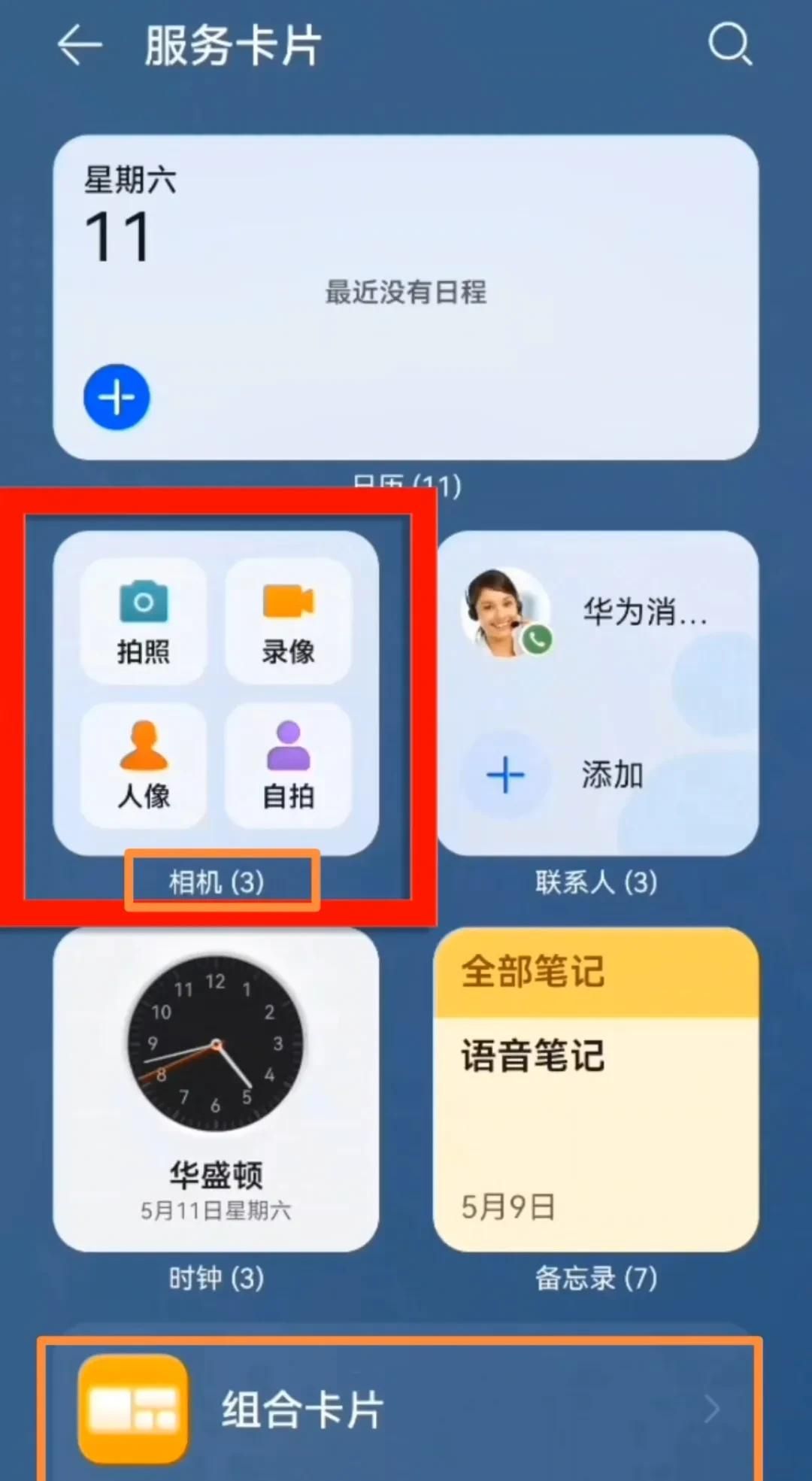
再下面就是组合卡片与百变卡片,还有各个APP的卡片,想使用就直接点击APP,即可进入某个APP的服务卡片界面,点击添加到桌面或负一屏即可使用。这里面的APP都是具有可设置服务卡片功能的。


我们滑到最下面有个窗口小工具。点击它就能展现出每个APP对应的窗口小工具,直接点击就可使用。比方我们找个时钟小工具,先在页面右侧边框点APP首字母S,再找到时钟,点选时钟里的双时钟使用。设定好两个城市,然后随意点击空白处,就可将双时钟展目前手机桌面上。它是实时运转的时钟。想删除就长按它,然后在弹出的功能里点移除。




接着我们说说服务卡片。先说组合卡片,所谓组合卡片,就是把功能相辅的一些卡片集合在一个大的服务卡片上,方便使用。像这个记录生活的组合卡片就是精彩时刻、拍照等五六个功能组合在一起的。

如果觉得这里的组合卡片不符合你的要求。还可以点页面右上角的加➕号,然后在弹出的页面里选择需要的卡片,把它们DIY成一个符合我们需求的组合卡片。比方我们选中一个卡片拖进组合卡片模板。再选中另一个卡片拖入。
这时候大家注意,在这个服务卡片的下方有三个小标志。它分别代表一、二、四组合卡片三种模式,如果想再拖入第三个卡片,就必须先打开最右边那个四组合模式。这样才可以再拖入两个卡片,形成一个四组合卡片。想删除组合卡片里某一卡片,直接点击它右上角的减号即可。

我们再点击快捷方式,拖入几个快捷方式图标,即可形成一个快捷方式功能图标的卡片。点击组合卡片下方三种模式变换为我们需要的模式,最后打对勾就完成了。



下面再说一下百变卡片。单个卡片可变化为多种颜色和形状。所以把它称作百变卡片。点击即可使用,我们返回服务卡片首页。这里面的功能应用讲完了。接下来我们演示一下如何在手机桌面上堆叠卡片和组合卡片。


我们长按某服务卡片,把它拖到空白的桌面上松手。同样再拖入一个卡片让两者完全重合,松手即形成堆叠卡片。再拖入二个服务卡片即形成四堆叠效果。此时,我们手指在堆叠卡片上快速上下滑动,即可找到我们想要的卡片。点击页面空白处,堆叠卡片即展目前手机桌面上。

我们长按此堆叠卡片,在弹出的功能栏里点展开堆叠,这样堆叠卡片里的四个卡片就同时展目前桌面上。我们可以按着它们随意调整位置。随意点击桌面任意处,它即恢复为堆叠状态。想删除此堆叠卡片,只需长按此堆叠卡片,在弹出的功能栏里。点移除即可移除当前的服务卡片。堆叠卡片里的所有服务卡片移除后,此堆叠卡片自动消失。
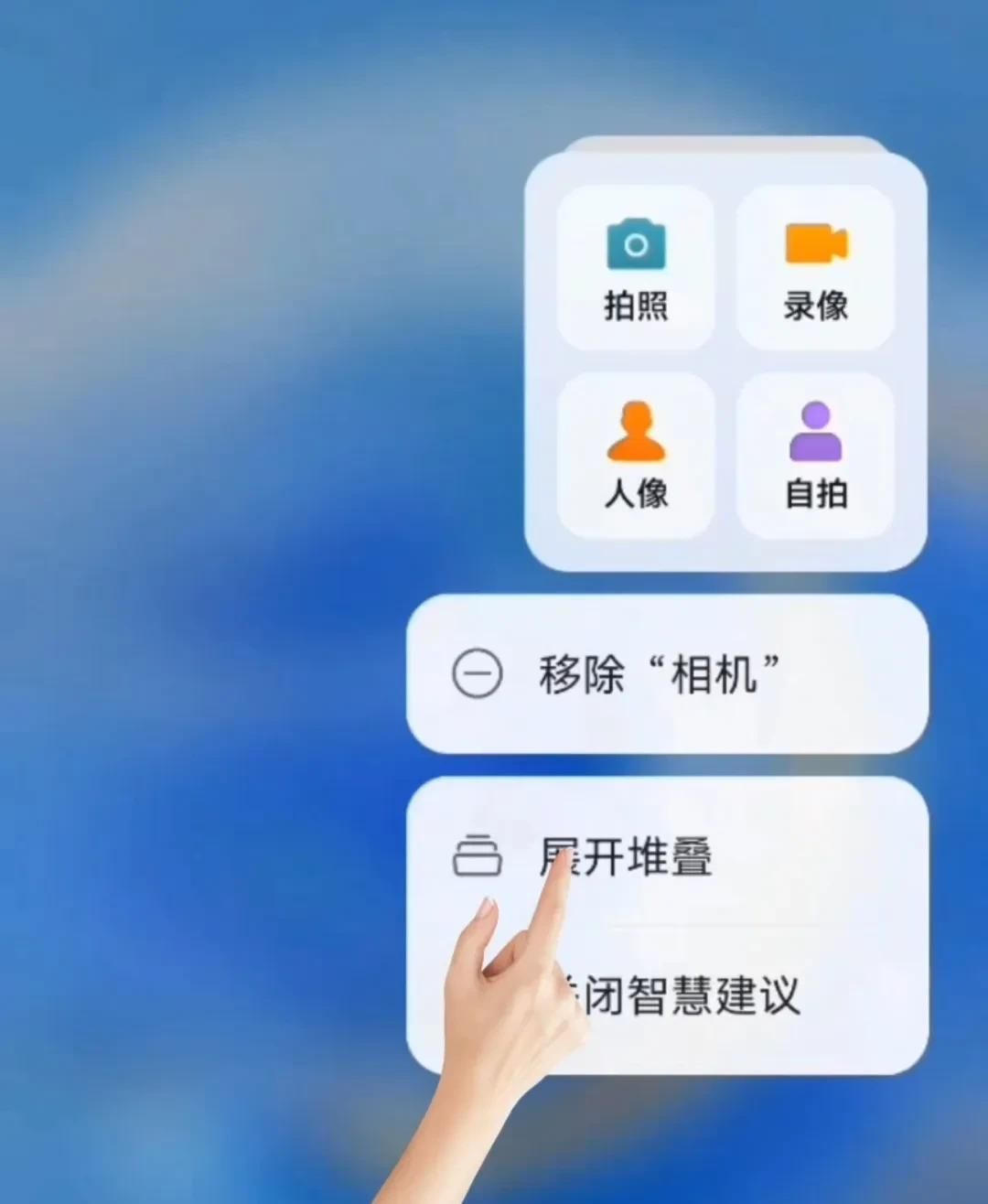


展开堆叠卡片后想移出某张卡片时,只需按着这张卡片向手机边框移动并停留,看到卡片移出堆叠后松手即可。如果此时想移除某个卡片时。只需按着卡片向左滑动,看到右侧弹出红色垃圾桶,点垃圾桶即可删除。


下面我们再来说在桌面建立组合卡片。长按某卡片拖到空白桌面处松手。再拖入一个卡片,让它们两者部分重叠,看到有白底露出后松手即可。再拉入第三个卡片。此时在页面的右上角弹出撤销两个字,这时此卡片是拖入不了刚才的两组合卡片里的。先暂放在这里,再拖入一个卡片。点击页面任意处,让卡片呈目前手机桌面上。

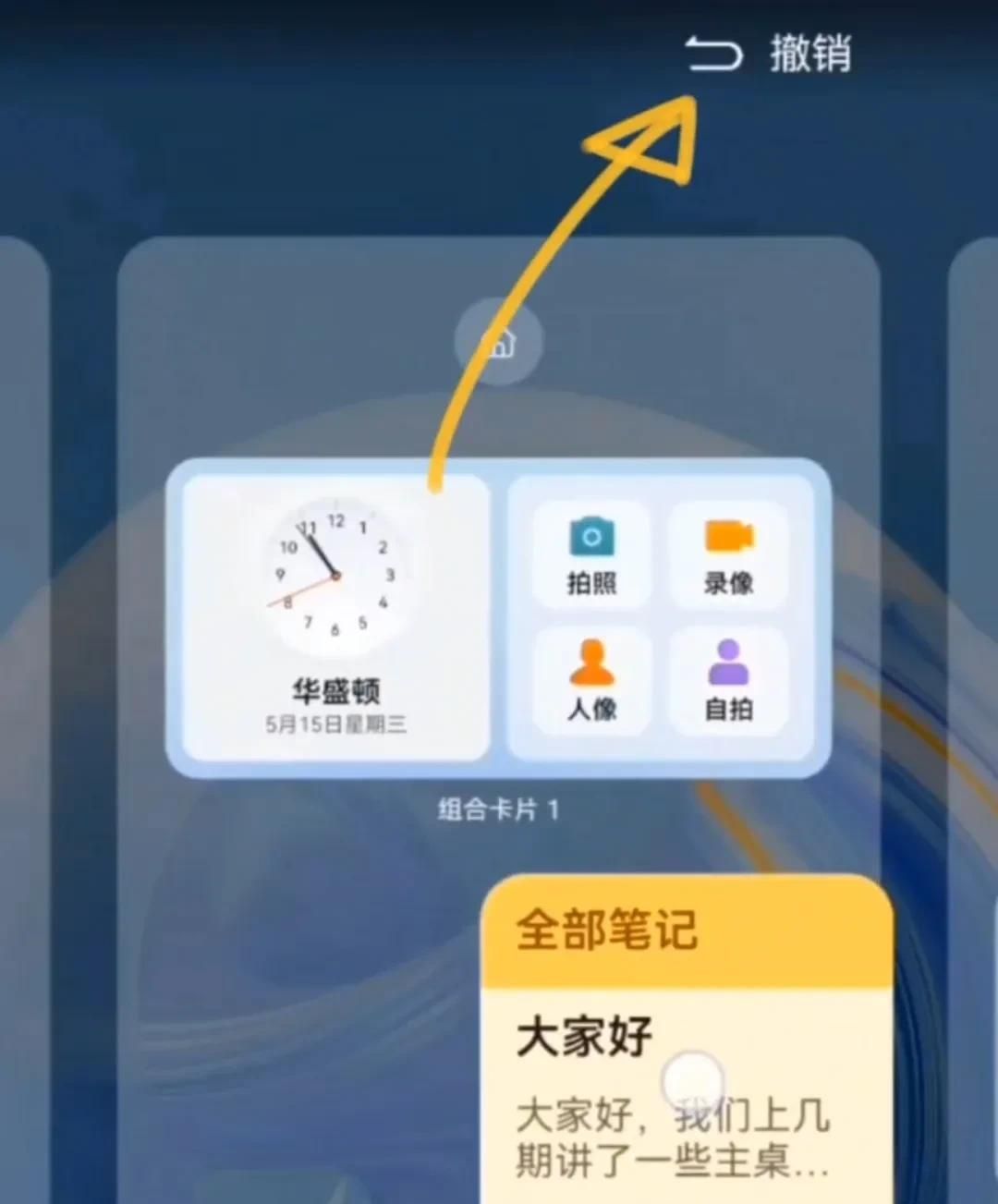
我们长按着某个卡片,看到功能栏弹出后。即可将单个卡片。缓慢推入两组合卡片内,待白底露出松手即可。由于组合卡片变大,挤走了刚才那个卡片。此时我们只需手指右滑桌面。在左侧桌面里找到它。把它拖入四组合卡片空白处即可。有时会遇到一些特殊情况,两个单卡片都拖入不了两组合卡片里。这时,我们只需长按某卡片,让它移向另一个卡片,待白底露出后,再缓慢拖入两图组合卡片里松手即可。
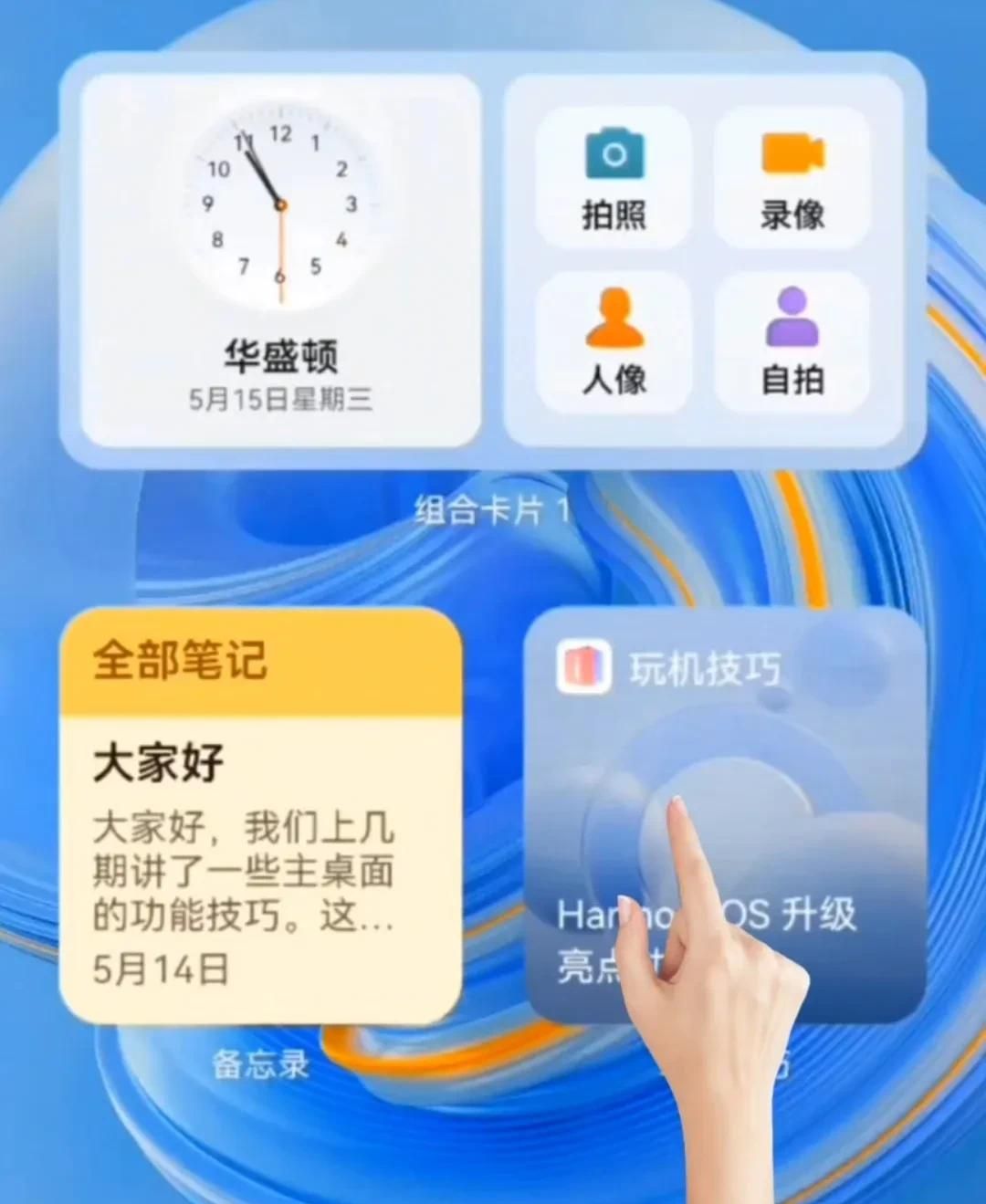


如果此时想编辑这个组合卡片,就长按组合卡片的空白处,在弹出的功能栏里点击编辑组合卡片。这样它就跳到组合卡片的编辑界面。在这里先删除组合卡片里的老卡片,再添加新的卡片或者快捷方式进来。点击组合卡片里单个卡片右上角的减号,即可删除此卡片。长按新卡片或者快捷方式图标即可拖入组合卡片里。最后。点击页面右上角对勾完成即可。

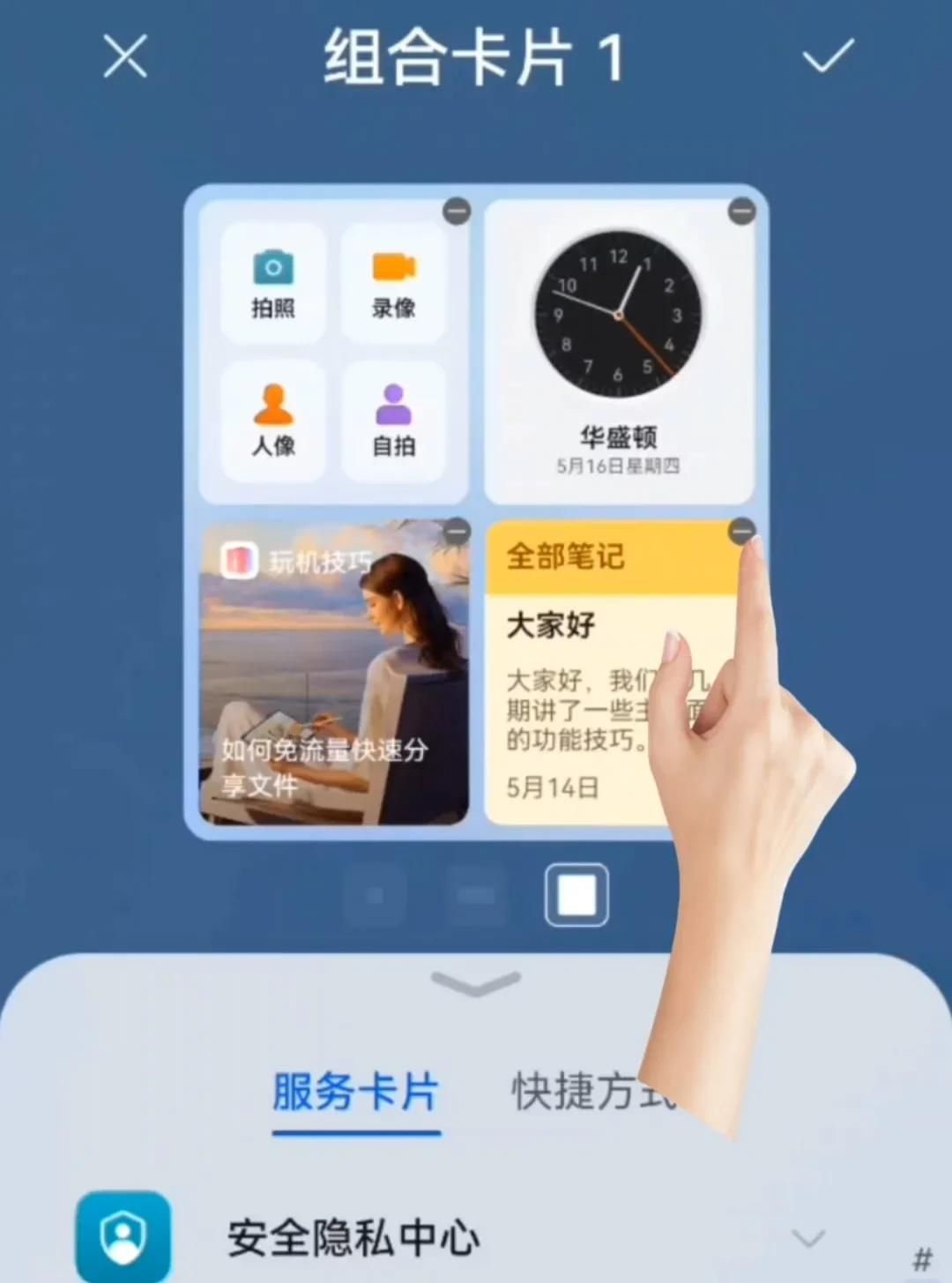

如果此时我们想移出卡片里的快捷方式,就长按它,在功能栏弹出消失后,把快捷方式拖出组合面板。如果我们想删除快捷方式,就点击组合卡片的空白处。在弹出功能栏后。

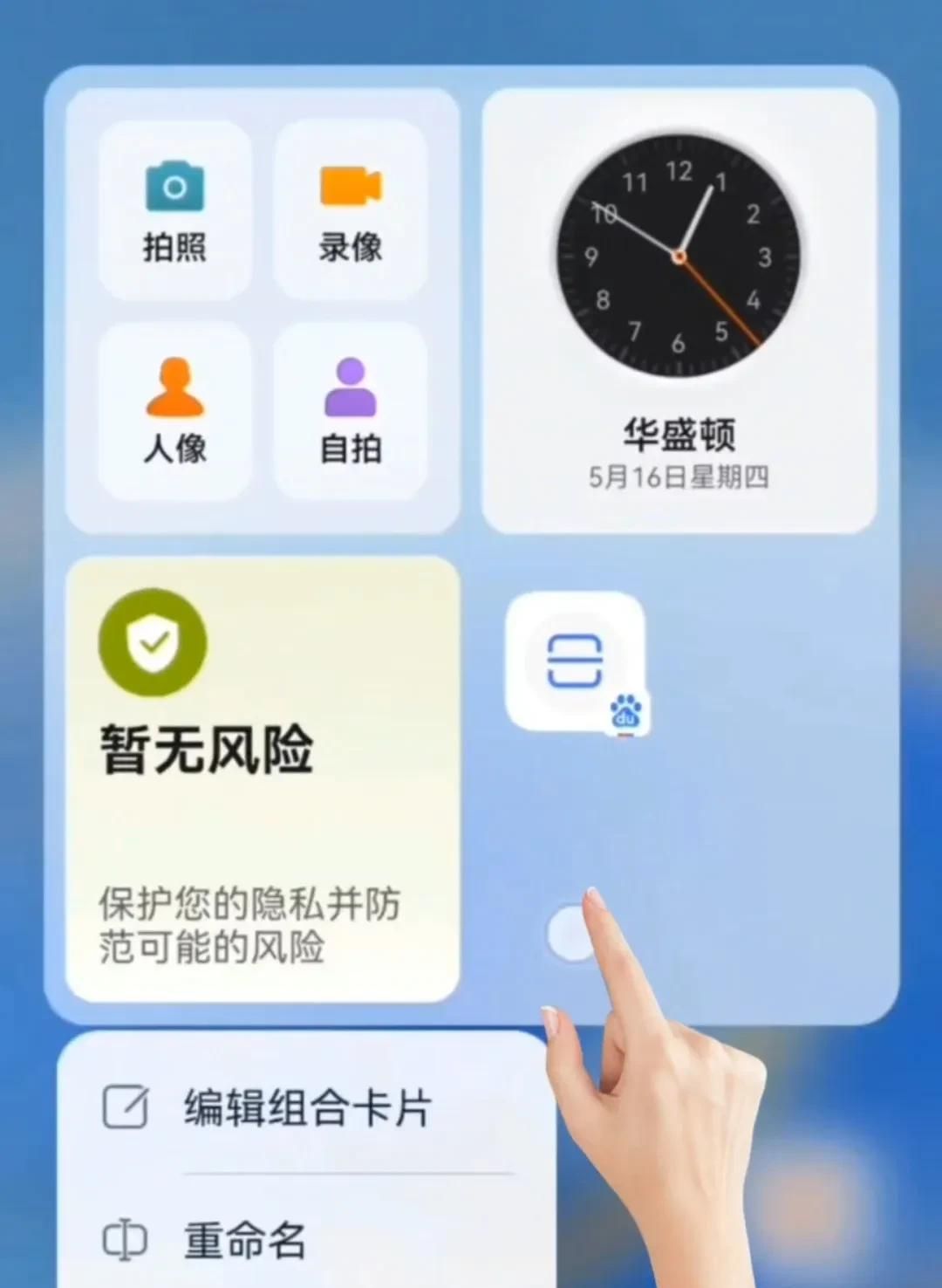
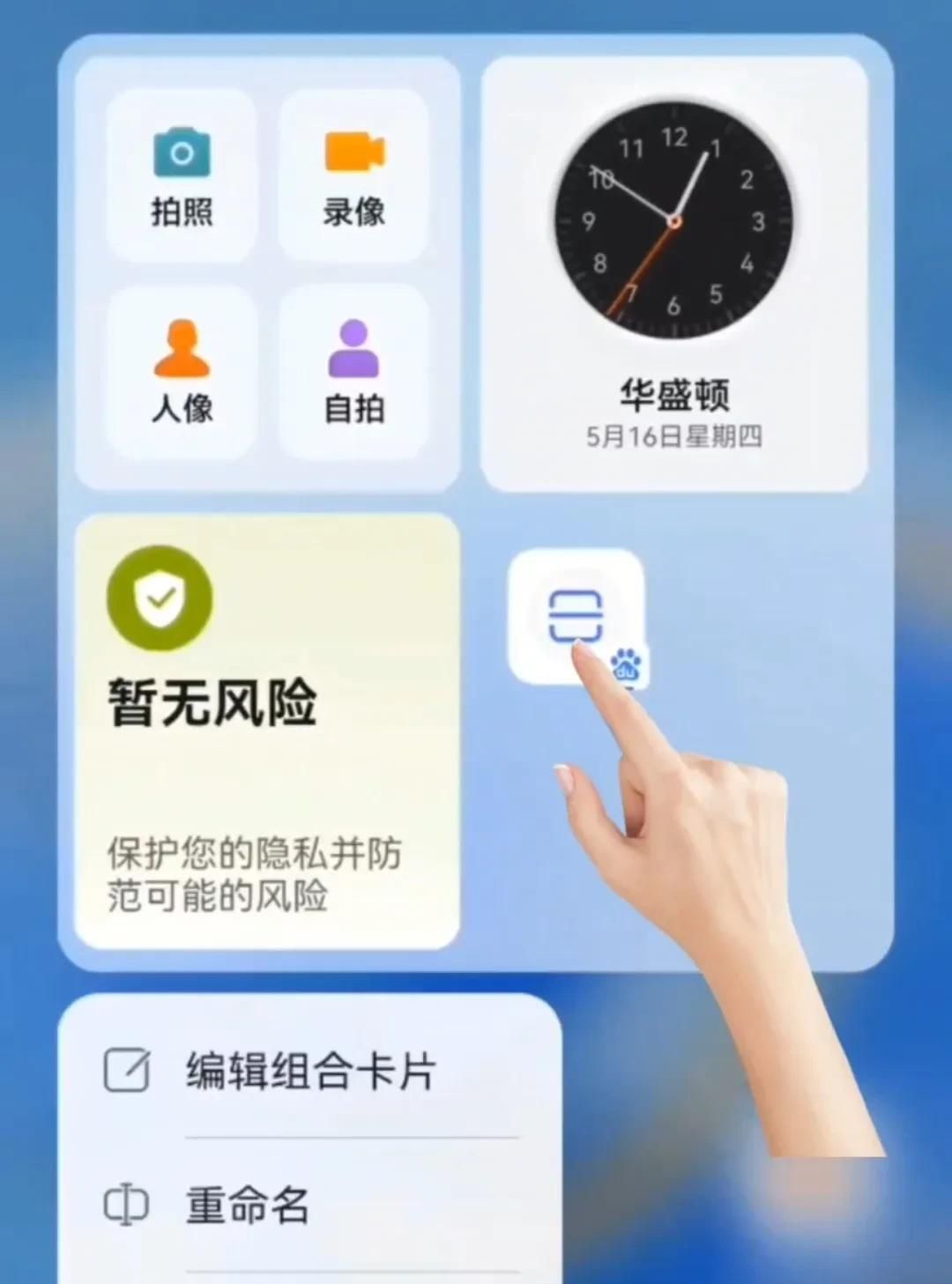


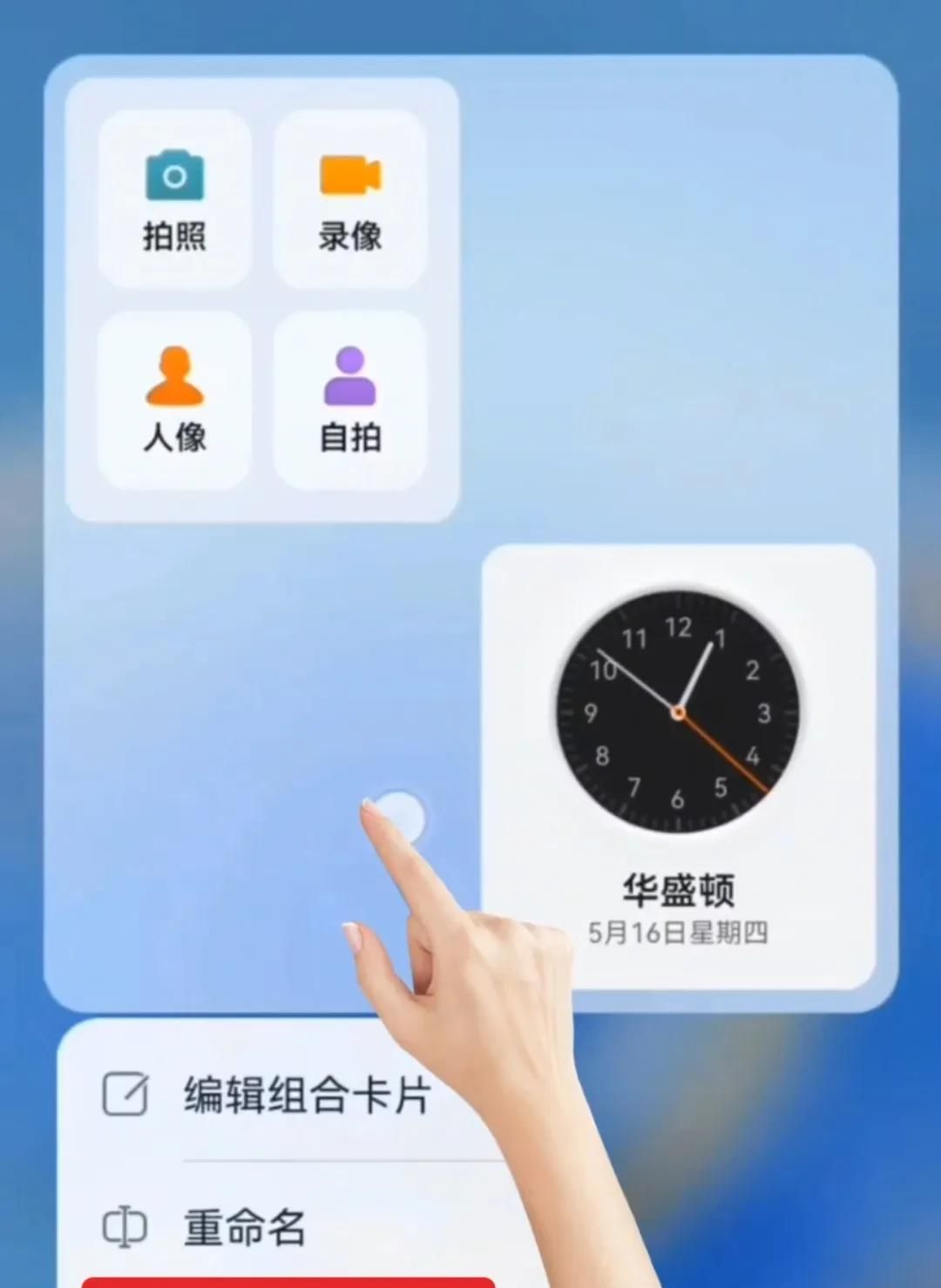
此时组合卡片会产生晃动。我们长按想删除的快捷方式,页面的右上角会弹出个移除字样。拖着这个快捷方式直奔移除。见颜色变化后松手即可。卡片的操作也是一样。如果此时我们想移除整个组合卡片。就长按组合卡片空白处,在弹出的菜单栏里。点击移除组合卡片即可。感谢观看,下期再见。






















暂无评论内容